Cara Menambahkan Gambar Pada Header Atau Footer Ms Word
Fungsi utama Header dan Footer dalam dokumen Ms Word adalah untuk menambahkan nomor halaman, tanggal dan teks apa saja yang Anda inginkan. Untuk membuat dokumen menjadi lebih menarik kita bisa menambahkan gambar pada header atau footer dokumen, misalnya, logo perusahaan atau gambar yang lainnya. Pada tutorial kali ini semutsujud akan membahas cara menambahkan gambar di header atau footer dokumen Word. Bagaimana cara melakukannya?
Cara Menambahkan Gambar Pada Header Atau Footer Ms Word
Pertama, kita perlu menambahkan header atau footer. Untuk membuka area header atau footer yang harus Anda lakukan adalah mengklik dua kali pada area di bagian atas atau bawah dari halaman mana saja dalam dokumen Anda atau pergi ke tab "Insert" dan klik tombol "Header" atau "Footer". Ms Word juga menampilkan beberapa desain header dan footer bawaan yang dapat Anda gunakan untuk memulai sesuatu.
Dengan mengklik bagian ini, maka akan terbuka menu drop-down dengan beberapa tata letak bawaan, jadi pilih yang mana yang Anda suka. Di sini, kita akan coba dengan opsi tajuk pertama, yang merupakan tajuk kosong standar.
Anda dapat mengetik teks jika Anda ingin, tapi karena kita ingin hanya menambahkan gambar saja, sorot sampel [Type text] dan hapus.
Selanjutnya pilih atau klik pada "Picture" untuk menyisipkan gambar yang anda inginkan.
Di bagian "Sisipkan gambar ini", Anda dapat memilih "Gambar" yang disimpan di komputer Anda lalu klik tombol "Insert".
Selanjutnya atur posisi gambar agar sesuai dengan area header. Untuk mengubah ukuran gambar, geser lingkaran kecil di sudut dan sesuaikan.
Setelah selesai, klik dua kali badan dokumen atau pilih pada tab Desain "Close Header and Footer".
Baca juga: Cara Menambahkan Video ke Ms Word
Itu saja, sekarang anda sudah berhasil menambahkan gambar pada header atau footer dokumen word anda. Mudahkan!!!, Akhir kata semoga artikel ini bermanfaat bagi anda dan terima kasih atas kunjungannya.
Catatan: Pada Ms Word 2010 ke atas, anda bisa menambahkan gambar dari internet. Berhubung di tutorial ini saya menggunakan MS Word 2007, maka tidak ada opsi untuk menambahkan gambar dari internet.
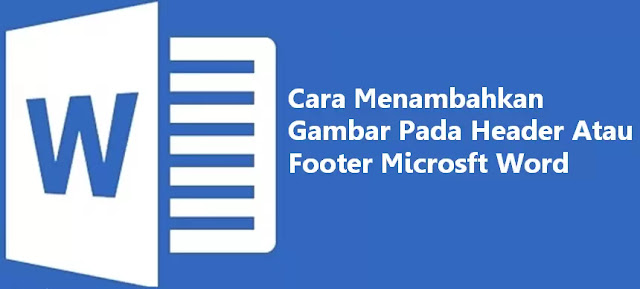






No comments for "Cara Menambahkan Gambar Pada Header Atau Footer Ms Word"
Post a Comment
Mohon untuk tidak berkomentar yang mengandung unsur SARA, P*rno, SPAM